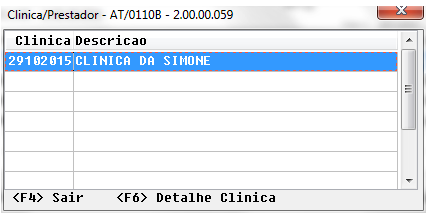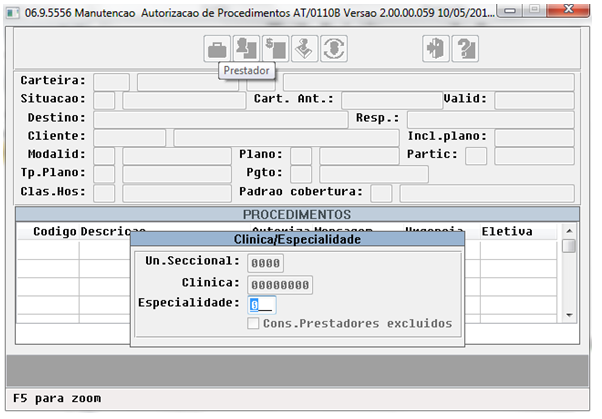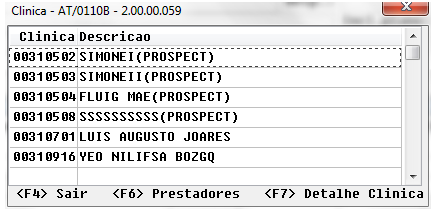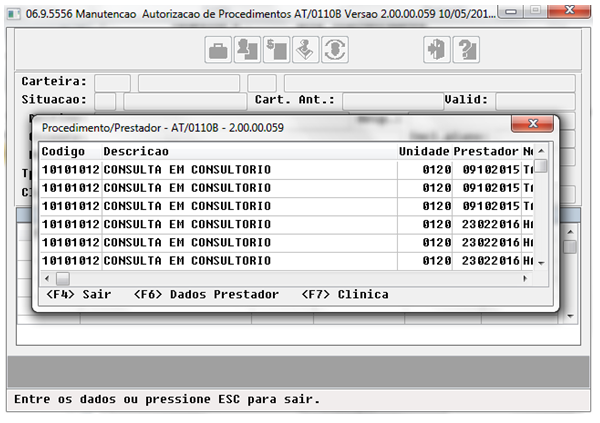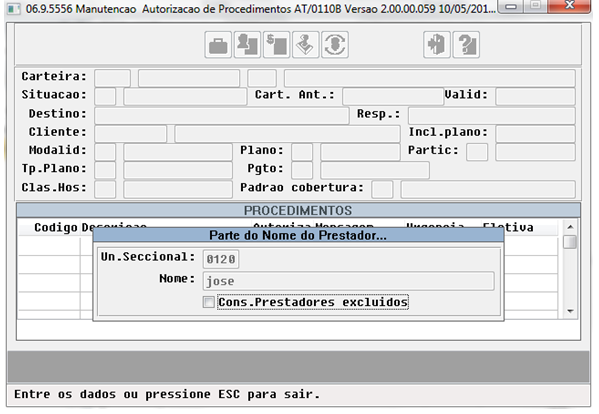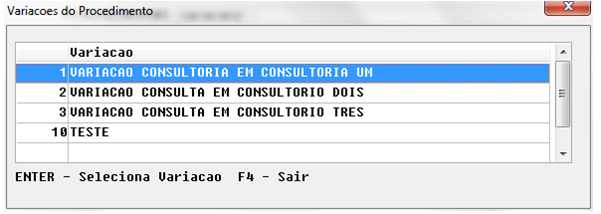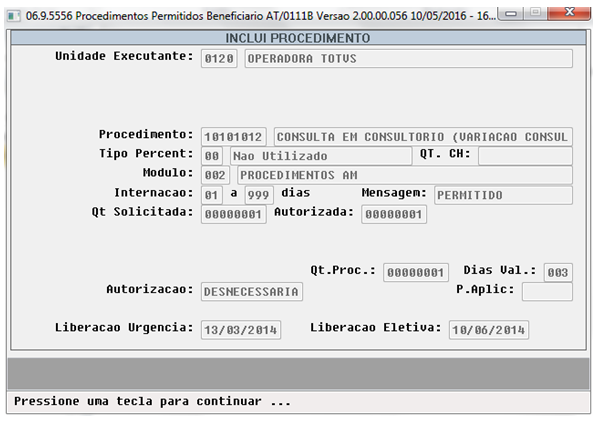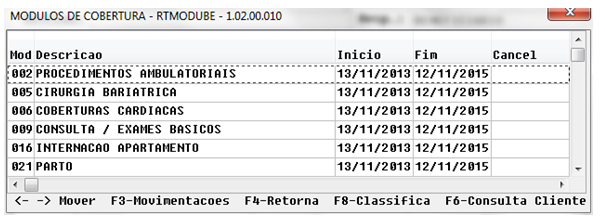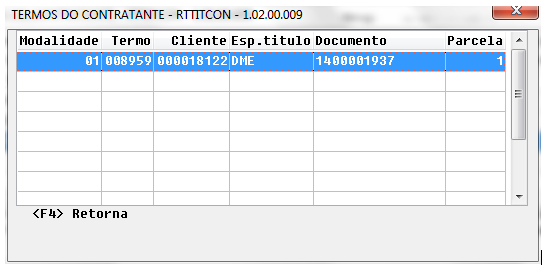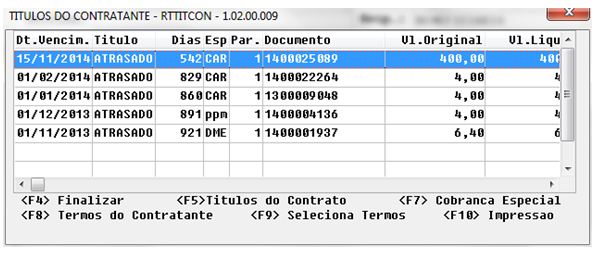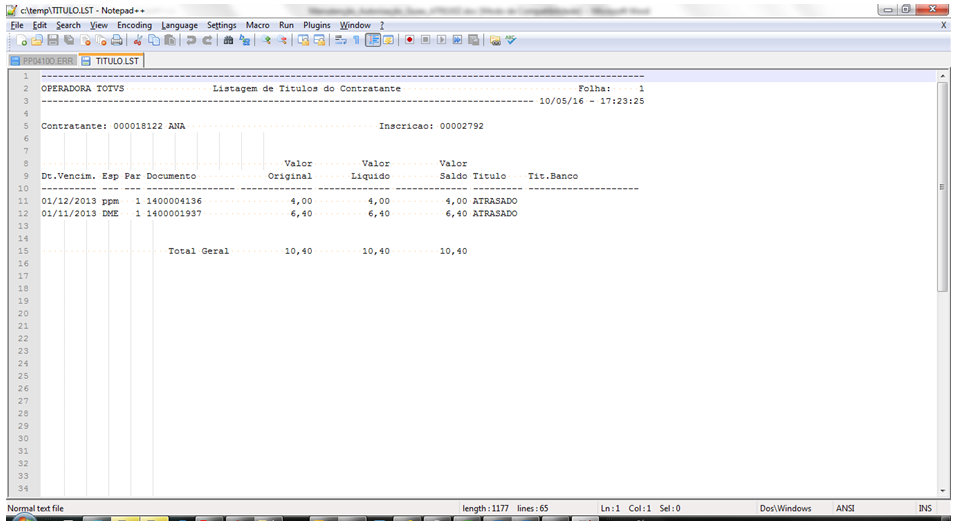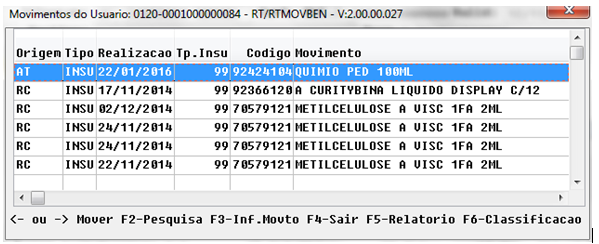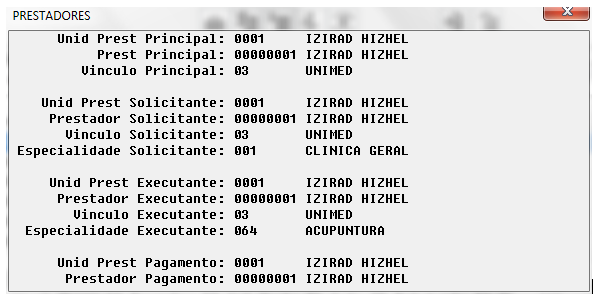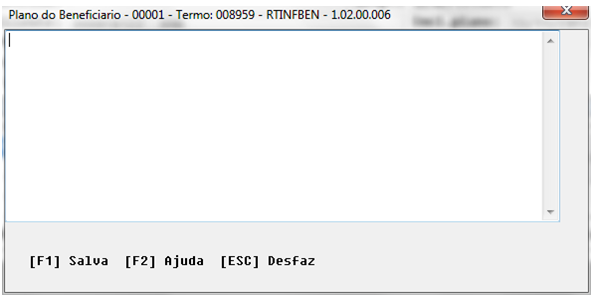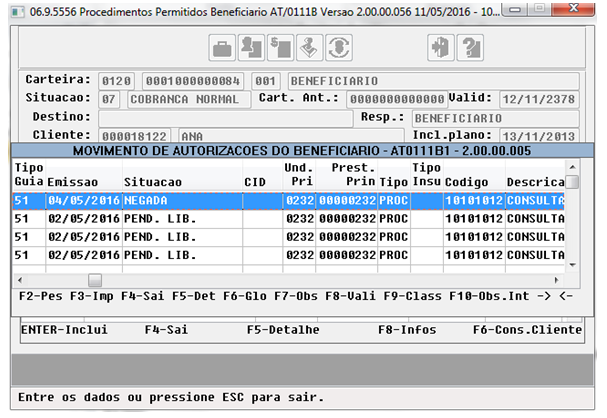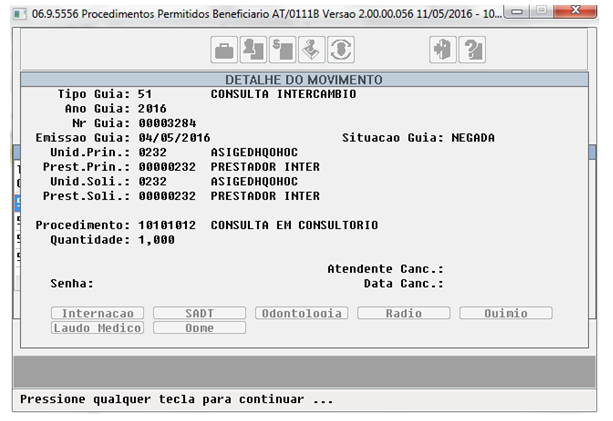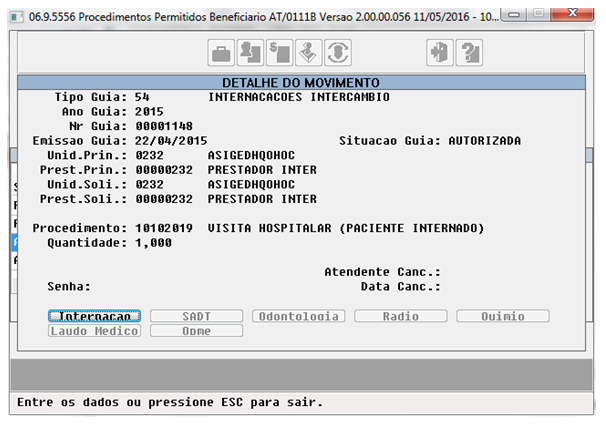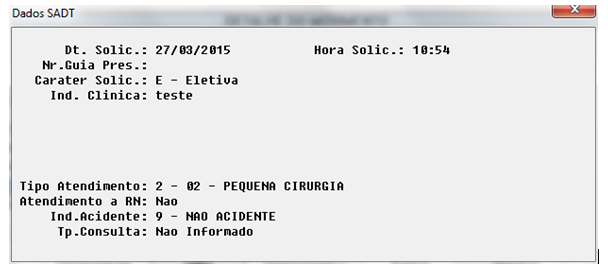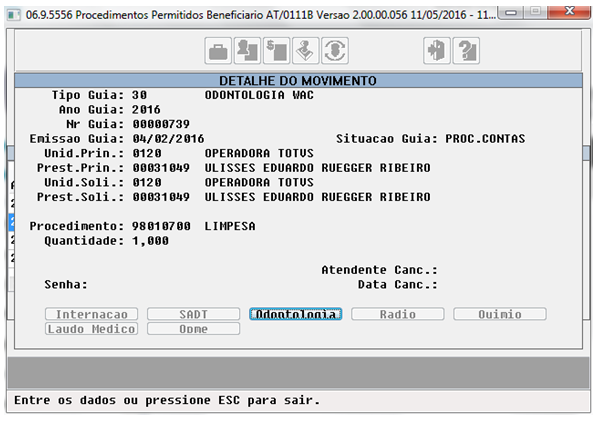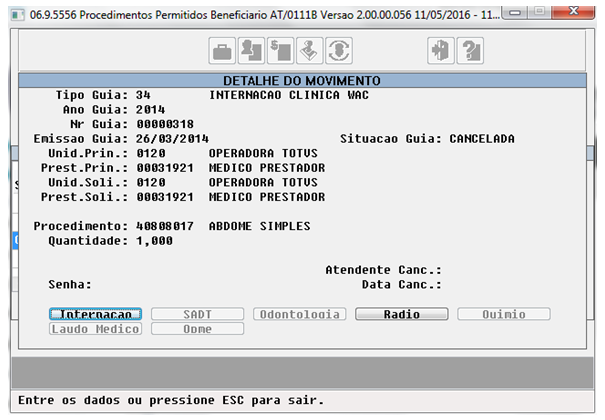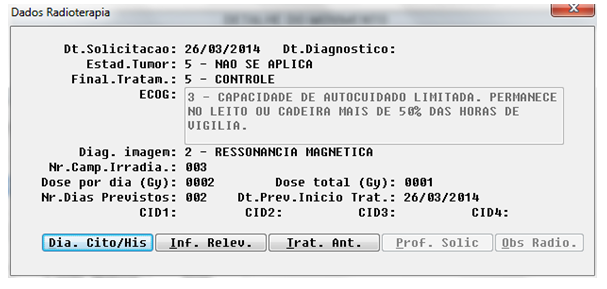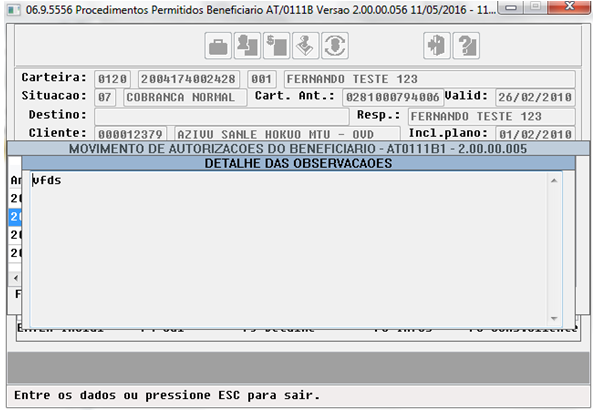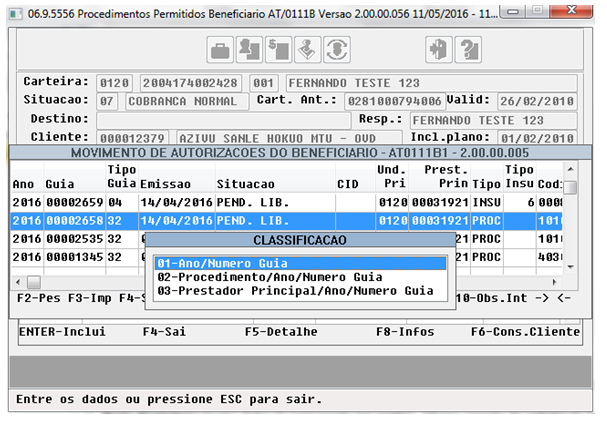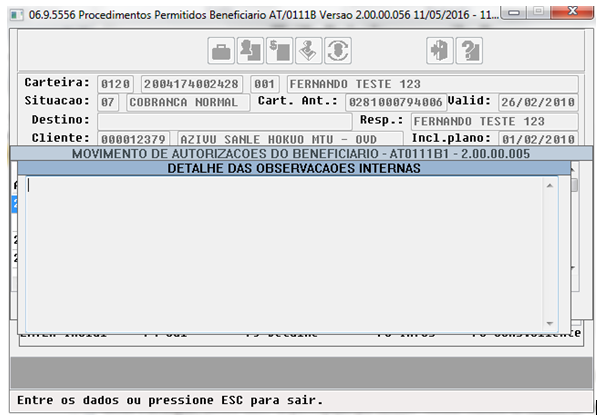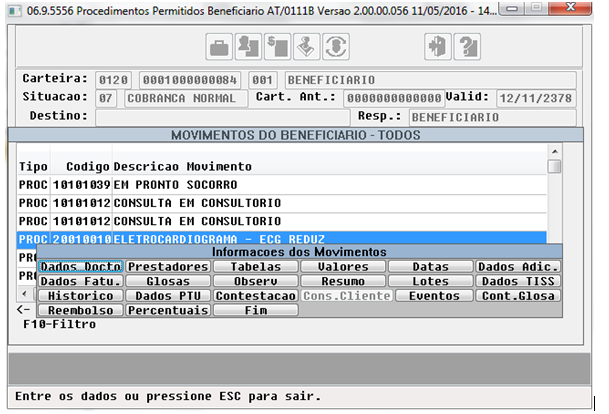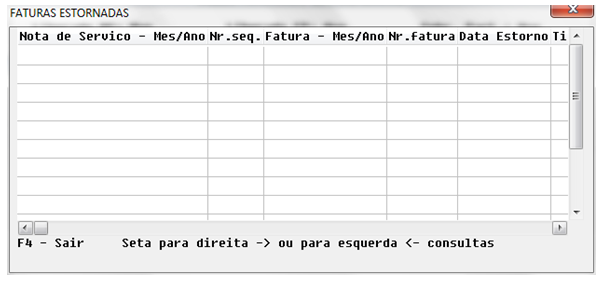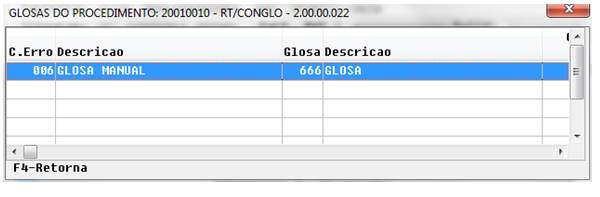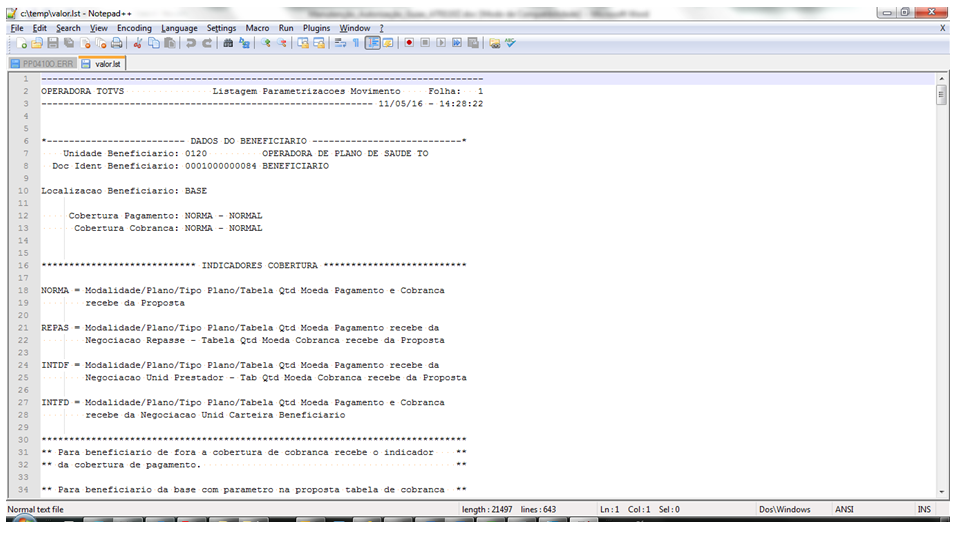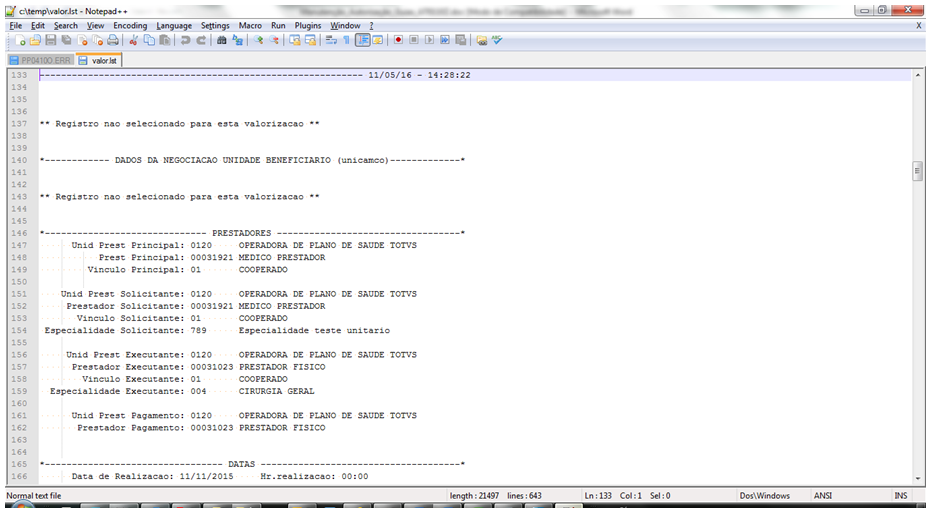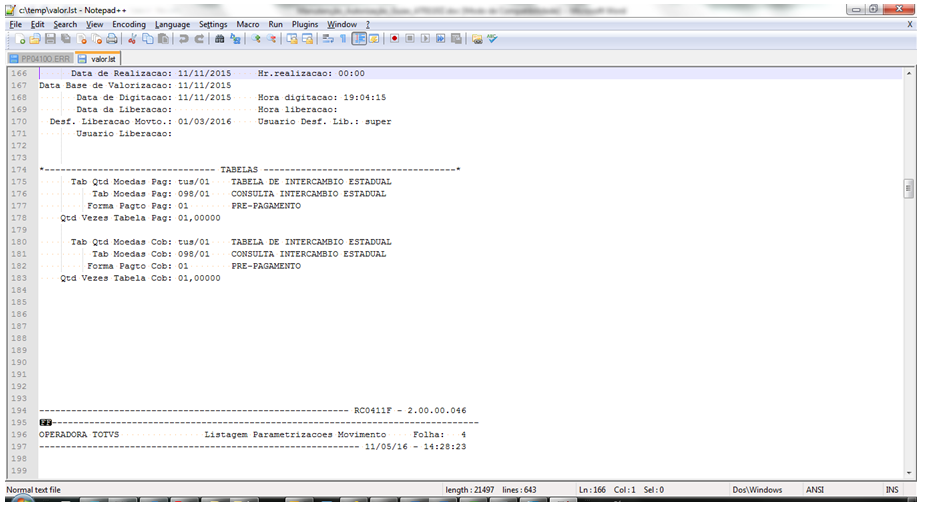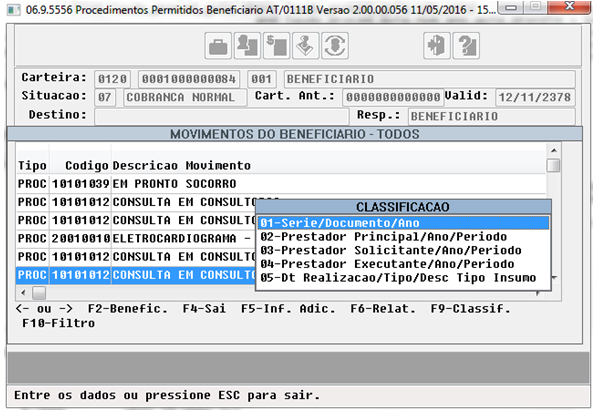Manutenção Autorização de Guias - AT0110Z
Visão Geral do Programa
Este programa tem por objetivo realizar a criação e consulta de guias de atendimento ao beneficiário.
Para guias em situação “Pendente Laudo Médico” e “Pendente Justificativa Médica” o prestador pode anexar o laudo no WAC, e a guia passa para a situação que estava antes (Pendente Auditoria ou Pendente Liberação).
É importante ter realizado o cadastro de tipos de guias onde lá indicará se o tipo de guia é de consulta, exames, internação, SADT, etc.
Primeiramente é necessário realizar os cadastros como:
- Tipo de Guia.
- Tipo de Guia X Tipo de Insumo.
- Transação X Tipo de Guia.
- Locais de Autorização.
- Senhas de Autorização.
- Prestador X Classe de Nota.
- Locais de Autorização X Produto.
- Conversão Insumos TISS X GP.
- Entidade Regulamenta Diretrizes.
- Diretrizes de Autorização.
Campos que podem gerar dúvida:
Posições Guia: No processo de solicitação de guias no WAC não é permitido informar pacote. Neste campo ficam registrados os ajustes manuais realizados na guia para adequar os procedimentos/insumos a determinado pacote.
Objetivo da tela: | Gerar guias de atendimento ao público. |
A guia de Autorização deve ser para um beneficiário cujo grau de parentesco permita o parto coberto e o procedimento esteja relacionado a um tipo de parto.
Outras Ações/Ações Relacionadas:
Ação: | Descrição: |
Prestador | Consulta dados dos prestadores. |
Beneficiário | Consulta dados dos beneficiários da unidade (base) ou intercâmbio. |
Orçamento | Gera orçamentação de guias. |
Autorização | Gera guias de atendimento. |
Reembolso | Gera reembolso de beneficiário. |
| Botão PRESTADOR | Consultas disponíveis para mostrar dados dos prestadores: clínicas, endereços, procedimentos, insumos, especialidades. |
| POR NOME DO PRESTADOR | Informando a unidade seccional do cadastro do prestador, o nome do prestador e se considera prestadores excluídos (com data de exclusão) será apresentado um browser com dados dos prestadores selecionados. |
Nesta consulta é possível:
| F6-Detalhe Pres. | Visualizar o detalhamento dos dados do prestador. O Botão Listar demais Endereços será habilitado quando o prestador possuir mais de um endereço no cadastro de endereços do prestador. |
| F7-Clinicas Pres. | Visualizar as clínicas em que o prestador atua. |
F6-Detalhe Clinica | Mostra dados da clínica selecionada. |
| F8-Especial. Pres | Visualizar as especialidades do prestador. |
| POR ENDEREÇO | Mostrar dados do prestador conforme endereço selecionado. |
| POR ESPECIALIDADE/MEDICO | Mostrar dados do prestador conforme ESPECIALIDADE selecionada. |
| POR ENDERECO/ESPECIALIDADE | Mostrar dados do prestador conforme ENDEREÇO e ESPECIALIDADE selecionados. |
| POR CLINICA/ESPECIALIDADE | Mostrar dados do prestador conforme CLÍNICA e ESPECIALIDADE selecionadas. |
| POR CLINICA/ENDERECO | Mostrar dados da clínica e prestadores conforme CÍINICA e ENDEREÇO selecionados. |
| POR PRESTADOR/GRUPO | Mostrar dados dos prestadores conforme GRUPO de prestador selecionado. |
| POR PROCEDIMENTO/PRESTADOR | Mostrar dados dos prestadores conforme procedimento e tipo de prestador selecionado. |
| POR INSUMO/PRESTADOR | Mostrar dados dos prestadores conforme INSUMO e tipo de INSUMO selecionado. |
| POR AMB (outros) x CBHPM | Mostrar conversão de procedimento AMB/outros para CBHPM. |
| POR CBHPM x AMB (Outros) | Mostrar conversão de procedimento CBHPM para AMB/outros. |
| POR PARTE NOME DO PRESTADOR | Mostrar dados das clínicas do prestador buscando por parte do nome do prestador. |
- Botão BENEFICIARIO: Permite realizar verificação de procedimentos permitidos ou não pelo beneficiário, sem informar dados de prestador. Irá realizar todas as consistências para o procedimento como estivesse tentando autorizar o mesmo na data de realização informada. Também permite consultar guias de autorização geradas para o beneficiário, por intervalo de situação da guia. Disponibiliza uma régua com várias consultas.
Função ENTER-Inclui:
| Campos: | Descrição: |
| Procedimento | Informar o procedimento que deverá estar cadastrado na Manutenção Procedimentos (PR0110H). |
| Variacoes do procedimento | Permite realizar verificação de procedimentos permitidos ou não pelo beneficiário, sem informar dados de prestador. Irá realizar todas as consistências para o procedimento como estivesse tentando autorizar o mesmo. |
Existem uma ou mais diretrizes para o procedimento informado. Deseja visualiza-las ?: Se sim irá mostrar as diretrizes cadastradas. procedimento.
Se não segue o processo mostrando os módulos de cobertura para serem selecionados e o local de atendimento, mostrando os dias de internação e quantidade que foi realizado o cálculo para dizer se está permitido ou não.
F5-Detalhe | Mostra a mesma tela da inclusão. |
F6-Cons.Cliente | Função utilizada para chamada de cpc´s de clientes (programas específicos de cliente). |
| F8-Infos | Mostra vários botões de consulta de dados.
|
| Botão Módulo | Mostra dados de início e fim dos módulos de cobertura.
|
| F3-Movimentacoes | Mostra datas de inclusão e exclusão do beneficiário. |
| F8-Classifica | Classifica os dados do browser por módulo ou por módulo ativo (quando houverem módulos excluídos). |
| F6-Consulta Cliente | Função utilizada para chamada de cpc´s de clientes (programas específicos de cliente). |
| Botão Família | Mostra dados da família do beneficiário informado em tela: |
| Botão Pagamentos | Mostra dados das faturas do contratante ou contratante origem conforme selecionado em tela: |
F5-Títulos do Contrato | Mostra mesma tela com os títulos do contrato do beneficiário. |
| F7-Cobranca Especial | Mostra títulos com cobrança especial. |
| F8-Termos do Contratante | Mostra termos do contratante referente ao título. |
F9-Seleciona termos | Possibilita selecionar os títulos x termos de adesão a serem mostrados no browser. São mostrados apenas os selecionados no próprio browser. |
Browser com todos:
Browser com apenas os selecionados:
| F10-Impressao | Possibilita imprimir dados dos títulos. |
Botão Carencia | Permite consultar as carências por beneficiário, beneficiário x módulo, proposta x módulo, carência por procedimento e carência por insumo (a documentação destas consultas podem ser acessadas através do programa Consulta Carências (MC0410P). |
| Botão Inf Contratuais | Mostra informações contratuais cadastradas na Manutenção Descrição Termos Adesão (MC0110P). |
| Botão Bem Suspenso | Mostra dados da suspensão do beneficiário. |
| Botão Repasse | Mostra os dados da unidade de repasse do beneficiário que possuir repasse de uma unidade para outra. |
| Botão Movto geral | Mostra as movimentações do beneficiário: |
F2-Pesquisa | Pesquisa um procedimento ou insumo dentro do browser e posiciona nele. |
| F3-Inf.Movto | Mostra informações adicionais como Dados do documento, prestadores, tabelas, valores, datas, dados adicionais, glosas e observações: |
Dados Docto | Detalha dados do documento selecionado no browser: |
Prestadores | Mostra dados dos prestadores principal, solicitante, executante e pagamento do documento selecionado no browser: |
| Tabelas | Mostra as tabelas utilizadas para a valorização do documento selecionado no browser: |
| Valores | Mostra valores calculados do documento selecionado no browser: |
Datas | Mostra datas do documento selecionado no browser: |
Dados Adic. | Mostra outros dados do documento selecionado no browser: |
| Glosas | Mostra glosas do documento selecionado no browser, caso hajam:
|
| Observ | Mostra observações do documento selecionado, caso existam: |
F5-Relatório | Possibilita a impressão dos movimentos do beneficiário.
|
F6-Classificação: possibilita classificar os movimentos do browser pelas opções abaixo: | |
Botão Contratante: mostra dados do contratante do plano do beneficiário. | |
Botão Beneficia: mostra dados do beneficiário e do cadastro do beneficiário. | |
| Botão Inf Contrat Ben | Mostra dados da descrição do plano do beneficiário da base. Deve estar cadastrado na Manutenção da Descrição do Plano do Usuário (MC0110T) (desplaus). |
Botão Declara Saude | Mostra dados da declaração de saúde do beneficiário cadastrados na Declaração de Saúde x CID x Prestadores (VP0110U). |
Botão Termo | Mostra informações do termo de adesão do plano do beneficiário. |
F6-Suspensão | Mostra os dados de suspensão do beneficiário: |
F7-Notificação | Mostra se o contratante possuir títulos inadimplentes. |
Botão Mov AT | Mostra dados da movimentação do beneficiário no atendimento ao público. Mesmo que a Consulta Dados do Beneficiário ( Guias ) do AT0110B-AT0110Z. Informar o tipo de situação da guia inicial e final para ser selecionada: |
| F2-Pes
| Pesquisa/localiza os movimentos da browser por procedimento ou por insumo, informando o procedimento ou tipo de insumo e insumo. Por exemplo, pesquisa por procedimento 10101012, mostra abaixo os movimentos com este procedimento. |
| F3-Imp
| Imprime os movimentos do browser:
|
F5-Det
| Mostra detalhes do movimento selecionado: |
Quando for um movimento de internação irá habilitar o botão “Internação” (classe de nota da guia for internação ou prorrogação) para ver mais detalhes da internação.
Quando for uma guia de SADT (classe de nota da guia for SADT) irá habilitar o botão “SADT” para mostrar mais detalhes da guia:
Quando for uma guia odontológica (tipo de guia odontológica) irá habilitar o botão “Odontologia” que irá mostrar detalhes da guia de odontologia.
Ao clicar no botão Situação Inicial irá mostrar detalhes da situação inicial do paciente.
Quando a guia possuir procedimentos ou insumos de radioterapia irá habilitar o botão “Radio” para mostrar detalhes:
| Campo: | Descrição: |
| Dia. Cito/His | Mostra descrição do diagnóstico Citopatológico/Histopatológico: |
| Inf. Relev. | Mostra informações relevantes cadastradas. |
| Trat. Ant | Mostra dados dos tratamentos anteriores cadastrados. |
| Prof. Solic | Mostra dados do profissional solicitante caso haja. |
| Obs. Radio | Mostra dados da observação de radioterapia, caso haja. |
Quando a guia possuir procedimentos ou insumos de quimioterapia irá habilitar o botão “Quimio” para mostrar detalhes:
Quando a guia possuir insumos OPME irá habilitar o botão “OPME” para mostrar detalhes:
| Campo: | Descrição: |
| F6-Glo | Mostra dados das glosas, caso exista: |
| F7-Obs | Mostra observação da guia, caso exista: |
| F8-Vali | Mostra dados da validação das glosas, caso existam:
|
| F9-Class | Possibilita classificar as guias do browser pelas opções abaixo: |
| F10-Obs.Int | Mostra as observações internas, caso existam: |
| Botão Mov RC | Mostra dados da movimentação do beneficiário no revisão de contas médicas. Mesmo que a Consulta de Movimentos por Beneficiário (RC0210N). |
Informar os tipos de movimentos a serem mostrados: Todos movimentos ou Movimentos específicos.
- Se for TODOS MOVIMENTOS irá mostrar todos os movimentos de procedimento e insumos sem pedir entradas.
- Se for MOV.ESPECIFICO irá solicitar a entrada se quer ver procedimento ou insumo. Caso solicitar procedimento irá abrir o código do procedimento para digitar qual procedimento quer ver. Se informar insumo irá habilitar o campo Codigo Evento (que é o tipo de insumo. Será trocado o label para Tipo de Insumo) e Insumo para digitar qual insumo que ver.
| Campo: | Descrição: |
| F2-Benefic. | Mostra dados do beneficiário: |
| F5-Inf. Adic | Mostra uma régua de consultas de dados dos movimentos conforme abaixo: |
| Dados Docto | Mostra dados do documento do RC: |
| Prestadores | Mostra dados dos prestadores principal, executante e solicitante do documento do RC: |
| Tabelas | Mostra tabelas de pagamento e cobrança do movimento do documento do RC: |
| Valores | Mostra os valores de cobrança e pagamento do movimento do RC: |
| Datas | Mostra as datas referente ao movimento do RC: |
| Dados Adic. | Mostra dados adicionais do movimento do RC: |
| Dados Fatu. | Mostra as notas e faturas do faturamento referente ao movimento do RC. |
| Faturas estornadas | Caso exista fatura que foi estornada no faturamento referente a este movimento será apresentado nesta tela: |
| Glosas | Caso existam glosas para o movimento do RC serão mostradas nesta tela: |
| Observ | Caso existam observação do movimento do RC será mostrada nesta tela: |
| Resumo | Mostra um resumos das parametrizações utilizadas para a geração do movimento e valorização. Será em modo de impressão. Esta consulta ajuda muito quando se quer saber qual tabela de cobrança ou pagamento foi utilizada na valorização, ou outro dado qualquer que influenciou na valorização. |
| Lotes | Informando o tipo de lote de Importação ou Exportação sará mostrado dados dos lotes quando o movimento foi importado ou exportado. |
| Dados TISS | Mostra dados dos movimentos de Consulta e SP/SADT que entraram no sistema com o padarão TISS. Dados como tipo de doença, indicador de acidente, tipo de consulta, tipo de saída, observações, nome do profissional solicitante, etc. |
| Historico | Mostra informações de histórico dos documentos e movimentos de procedimentoe insumos do revisão de contas (tabelas histor-docto-revis-ctas, histor-movimen-proced e histor-movimen-insumo). |
| Dados PTU | Mostra dados do PTU quando o movimento for importado através de layout PTU. |
| Contestação | Mostra dados de contestação caso o movimento tenha sido contestado. Mostra dados como status, valor contestado, valor de taxa contestada, valor do acordo, tipo de acordo, aceite, situação e observação. |
| Cons.Cliente | Botão utilizado para mostrar dados específicos de clientes através de CPC. |
| Eventos | Caso exista pagamento para o movimento será mostrado dados dos eventos do pagamento. |
| Cont.Glosa | Caso haja contestação de glosas, serão mostrados dados da contestação das glosas. |
| Reembolso | Caso o movimento seja de uma transação de reembolso será mostrado os dados de reembolso do movimento. |
| Percentuais | São mostrados dados dos percentuais de pagamento do grupo do procedimento relacionado ao movimento: |
| Fim | Sai da régua e volta para o programa principal. |
| F6-Relat | Imprime os movimentos do beneficiário do browser: |
| F9-Classif | Ordena os registros de movimentos do browser na ordem dos campos abaixo: |
| F10-Filtro | Possibilita filtrar e mostrar apenas os movimentos selecionados conforme campos abaixo: |
| Botão Participac | Mostra dados da participação por módulo. Mesma consulta do cadastro do beneficiário. |
| Botão Espelho Cart | Mostra dados da carteira do beneficiário. Mesma consulta do programa Manutenção Espelho Mensagens Carteira (MC0310i). |
| Botão Inf Contrat Pla | Mostra informações contratuais do termo de adesão do beneficiário. Mesma consulta do Manutencao Descricao Módulos Planos (PR0110W) (tabela descplan). |
| Botão Prop Ant | Mostra dados da proposta anterior do beneficiário; caso exista. |
| Botão N. Fiscal | Mostra a série e o número da fatura que é o mesmo da nota fiscal relacionada à fatura do beneficiário. Para mostrar estes dados é necessário que haja a parametrização de integração da fatura com a nota fiscal do EMS2, com banco integrado, onde na Manutenção Parâmetros Faturamento (FP0310A) o campo “Gera Nota Fiscal” = sim e no programa Parâmetros Integração Datasul-EMS, o campo “Param Integr EMS” = "Faturamento 2.00" e na Manutenção Tipos Guias Atendimento (AT0110A) o campo “Guia Orcamento” = sim e o campo “Titulo” = Gera Titulo Normal. |
| Botão Atend. MR | Mostra informações dos chamados registrados no módulo HMR (marketing Receptivo) do beneficiário. Tanto para beneficiário da unidade (base) ou de intercâmbio. |
| Botão Proced Pres | Mostra todos os prestadores que possuem o procedimento informado. |
| Botão Insumos Pres | Mostra todos os prestadores que possuem o insumo informado. |
| Botão Quantitati | Mostra dados do quantitativo por beneficiário e por procedimento ou insumo conforme selecionado em tela. Infrmando o procedimento ou insumo, o CID (pode ser brancos para todos) e o módulo de cobertura, ir´mostar os dados do quantitativo: |
| Quantit. Tecn. | consulta que mostra dados do quantitativo a nível de prestador. Informando o tipo do movimento (procedimento ou insumo), o grupo do procedimento ou tipo do insumo e o procedimento ou insumo, o tipo do atendimento, o cid, a especialidade e prestador solicitante e a especialidade e prestador executante, será mostrado dados do quantitativo conforme tela abaixo. Maiores detalhes ver consulta quantitativo técnico (Manutenção Regras Controle Quantitativo Tecnico-PR0410H). |
| Botão Inf Ben inter | Mostra dados da negociação do beneficiário de intercâmbio. Busca a negociação na Manutenção da Negociação entre Unidades e as regras da unidade de intercâmbio que estão cadastradas na Manutenção Regras de Autorização (regrauto). |
| Botão Cons. Cliente | Utilizado para consulta específica de cliente através de chamada de CPC. |
| Botão Cons Guia Neg | Informação Permitida Somente para Beneficiários da Unidade (base). Consulta guias negadas do PTU. Mesma consulta do Consulta Trans. Negadas – IE (AT0110T). |
| Botão Mensagens Audit | Visualiza mensagens de auditoria e os anexos (caso existam). |
| Botão Quantit. Tecn | Mostra dados do quantitativo por prestador. Ver mais detalhes no TDN em TRMSWT_DT_Controle_Quantitativo_Técnico. |
- Botão ORÇAMENTO: Permite incluir guias cujo tipo de guia indica Orçamento. Utilizada quando necessário realizar a cobrança da participação ou custo operacional para cobrança no balcão que irá gerar um título para a cobrança.
- Poderá ocorrer cobrança de Participação ou de Custo Operacional.
- Para gerar o título de antecipação no Contas a Receber é necessário que tenha sido impresso o recibo da guia.
- É possível alterar uma guia na situação Orçamento para cobrar como Custo Operacional através da tecla de função F2-Cobra.
- Para uma guia que está na situação Orçamento, a mesma pode ter sua situação alterada (negar, autorizar, cancelar) através do botão Confirma Orçamento.
Ver maiores detalhes em Manutenção_Autorização_Guias_Orçamento_AT0110Z.
- Botão GUIAS DE AUTORIZAÇÃO: Permite incluir guias de autorização (que o tipo de guia não indique orçamento ou reembolso). Para o processo de Prorrogação de Guias (Manutenção Autorização Guias à Autorização à Opção à Prorrogar):
- A guia necessita estar na situação Autorizada.
- A guia deverá ser do tipo Guia de Autorização, e não Guia de Orçamento.
- A guia deve possuir, obrigatoriamente, insumos vinculados, e no mínimo um destes insumos deve estar vinculado a um tipo de insumo que Trata dias de Internação.
- Na prorrogação deverão ser informados os dias para prorrogação.
Ver maiores detalhes em Manutenção_Autorização_Guias_Autorização_AT0110Z.
- Botão REEMBOLSO: Permite incluir guias cujo tipo de guia indica Reembolso. Foi criado novo parâmetro no cadastro de Manutenção Tipos Guias Atendimento (AT0110A) chamado Guia Reembolso, que determinará se o tipo de guia é de reembolso. Com este parâmetro ativo, o usuário deverá informar se o tipo de guia utilizará prestador genérico para reembolso. O prestador genérico é um prestador que a operadora determina que todos os títulos de reembolso sejam gerados a ele. Caso a operadora não informe o prestador genérico, a cada guia de reembolso será solicitado para qual prestador de reembolso o título será gerado.
Ver maiores detalhes em Manutenção_Autorização_Guias_Reembolso_AT0110Z.
Conteúdos Relacionados: